有的小伙伴在百度网盘中保存了许多文件,如果一个个删除的可能就会比较慢了。那么百度网盘如何批量删除文件呢?下面小编就为大家带来了百度网盘批量清理文件夹的方法介绍,希望对你有所帮助。

百度网盘如何批量删除文件?
1、在“百度网盘”主界面,点击“全部工具”图标。
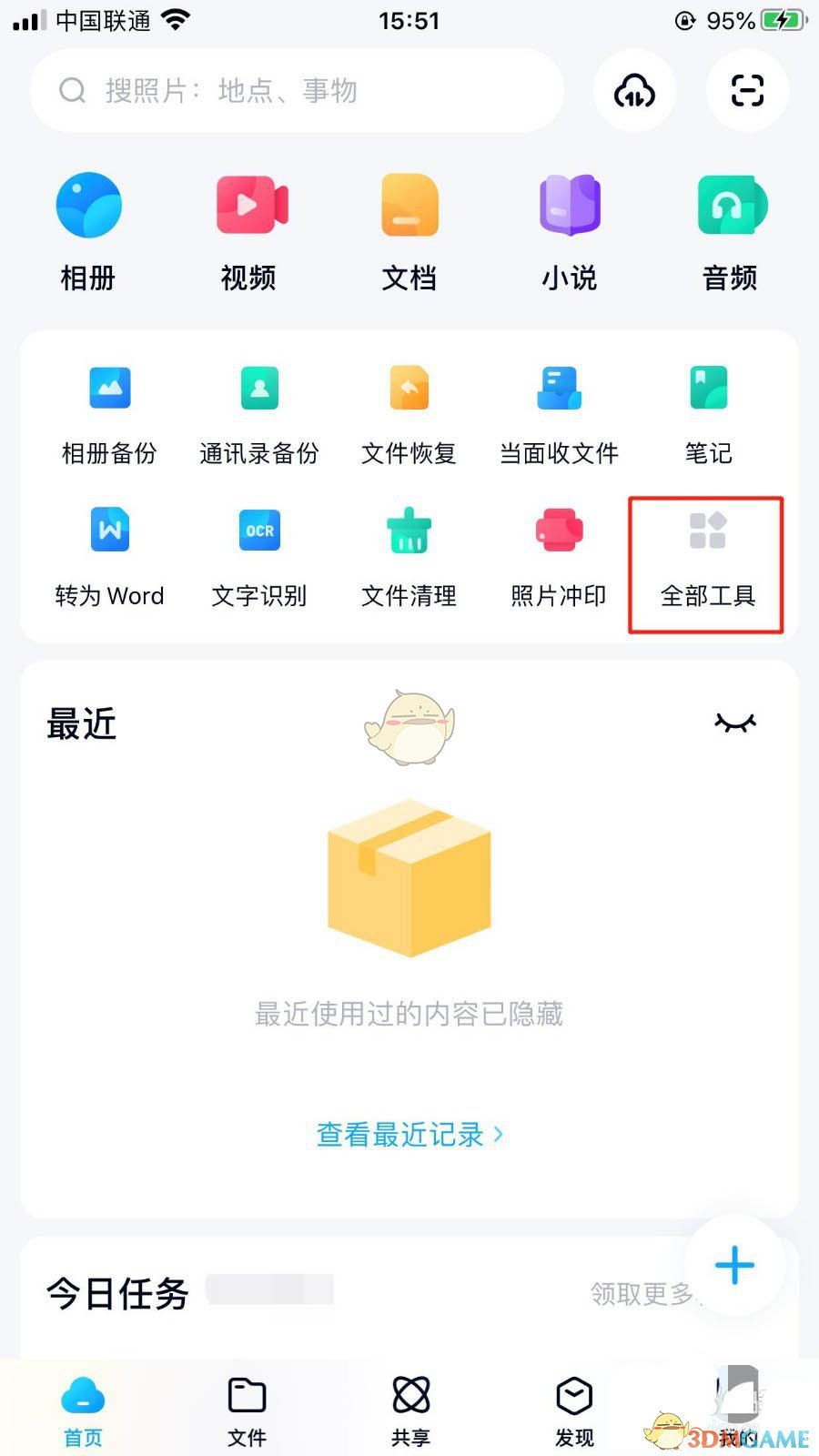
2、在“全部工具”界面中,选择“文件管理”区域中的“文件清理”图标。
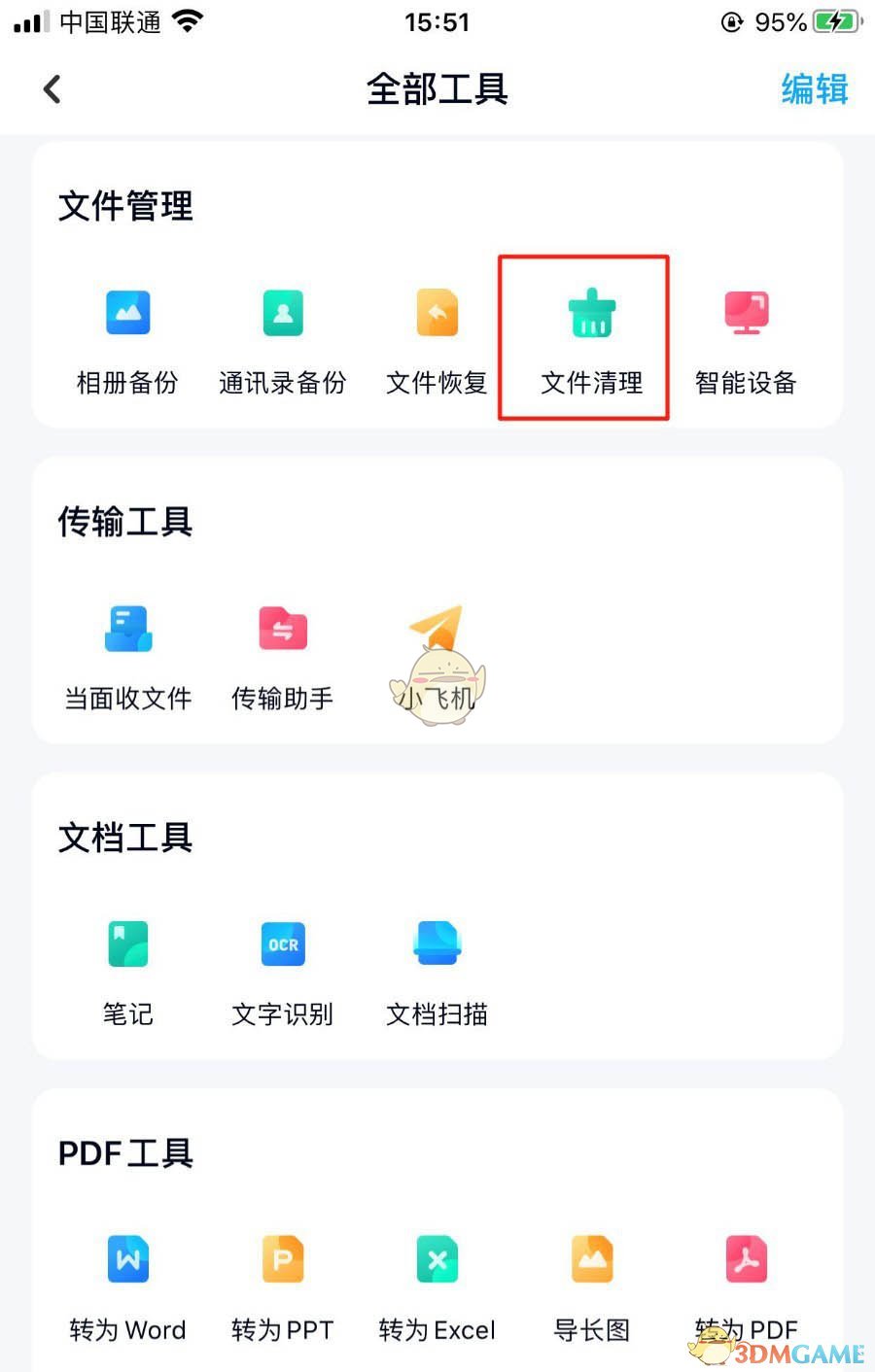
3、在“清理网盘文件”界面中,选择“清理空文件夹”选项。
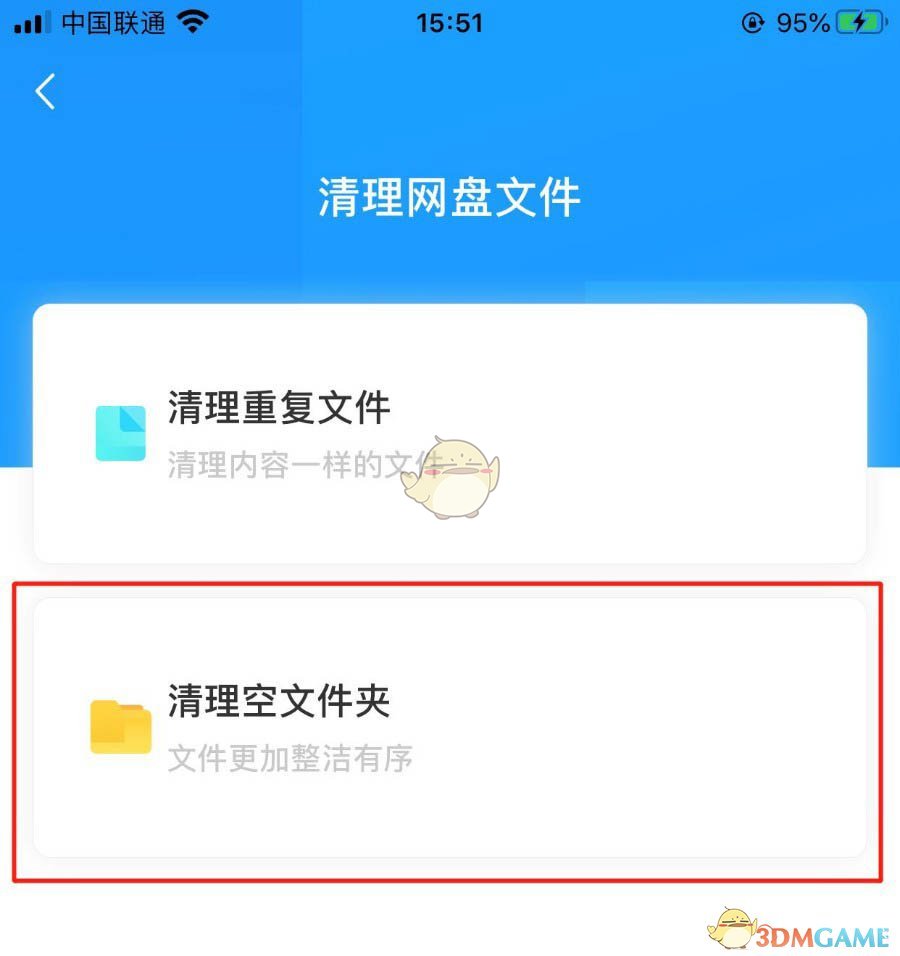
4、在“空文件夹清理”页面中,等待扫描过程完成,扫描时间长短视网盘文件数量决定。
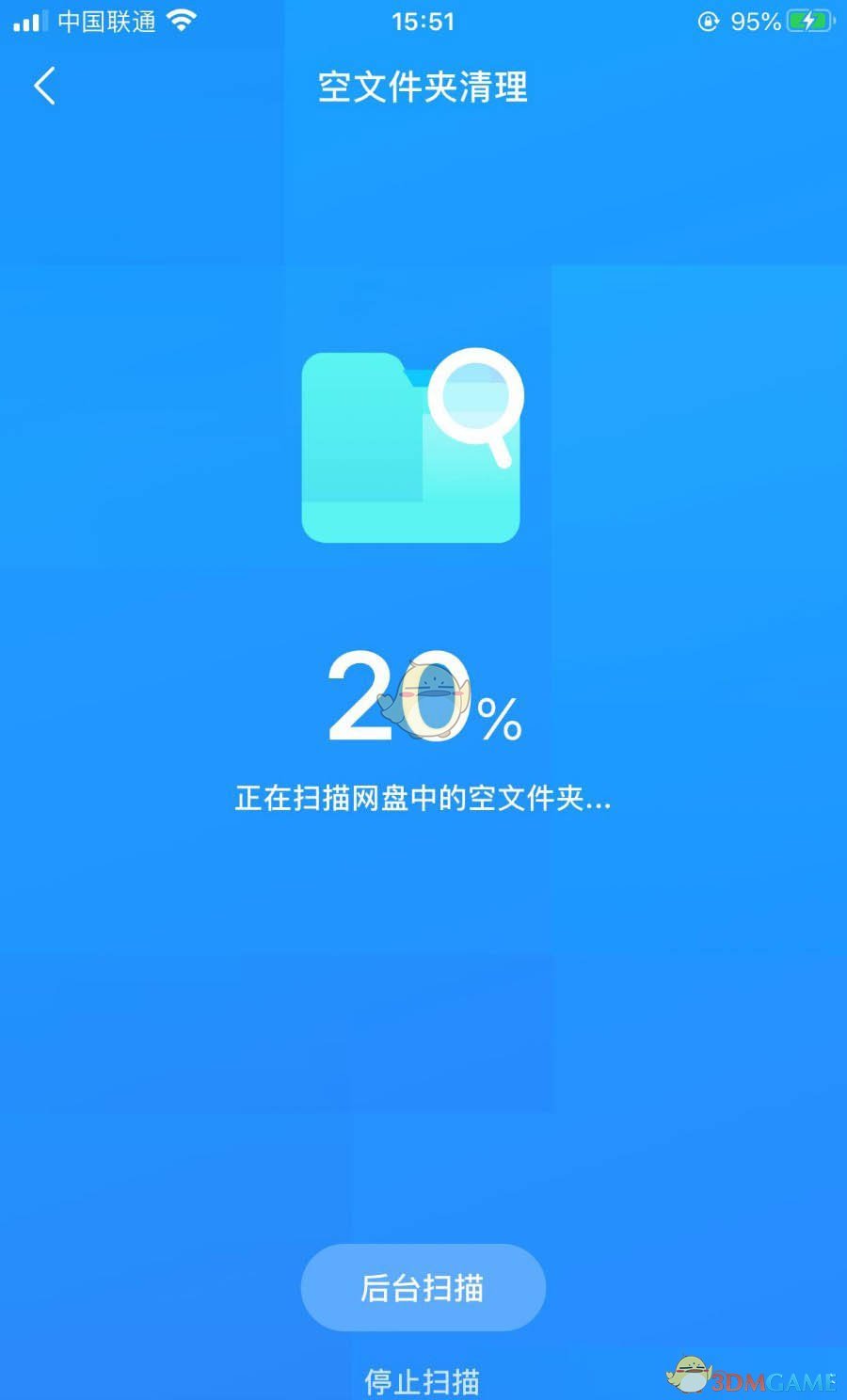
5、扫描过程完成后,点击下方的“立即清理”按钮,这样就可以清理掉百度网盘内的空文件夹了。
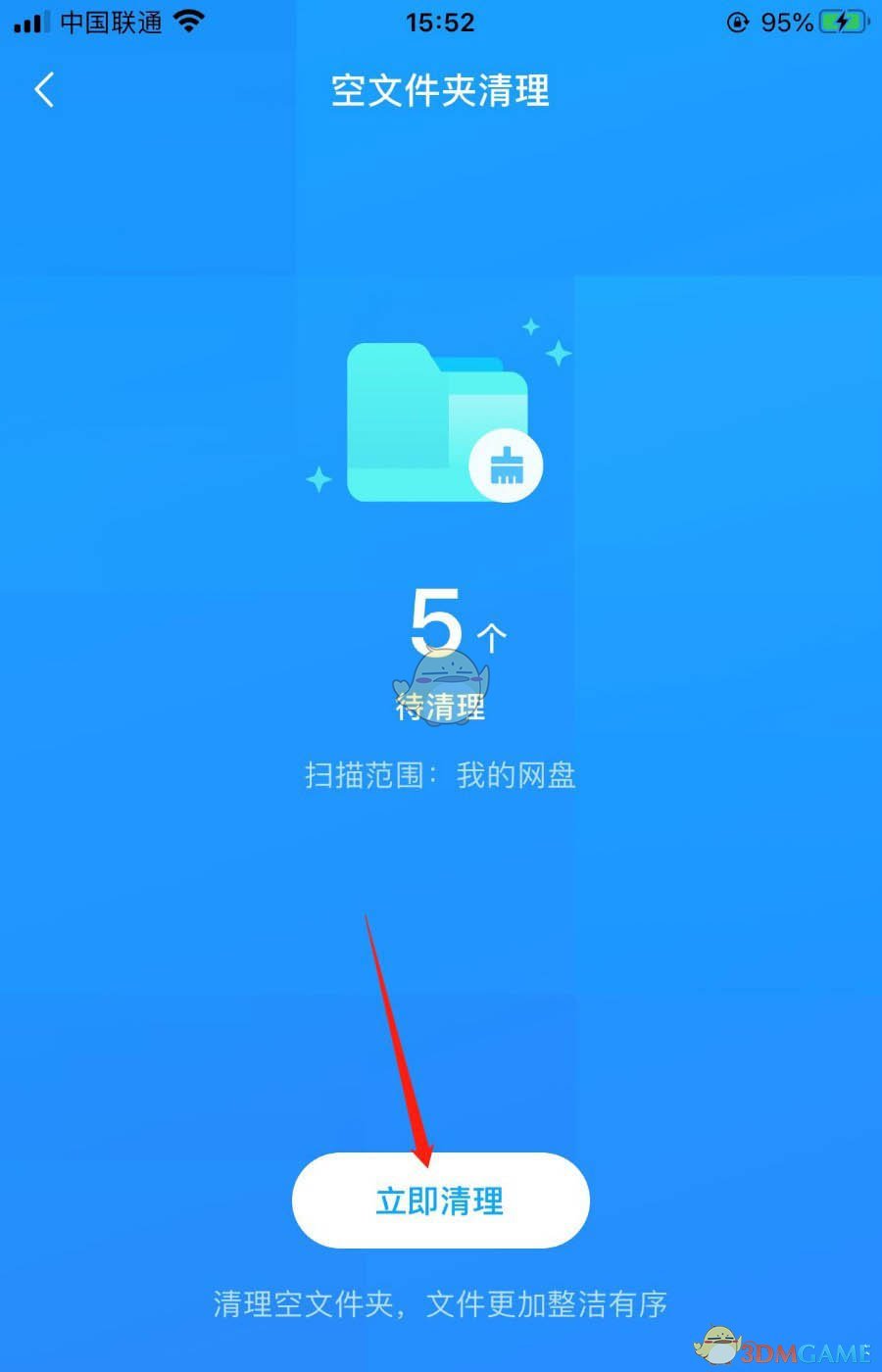
以上就是小编带来的百度网盘如何批量删除文件?批量清理文件夹方法,更多相关资讯教程,请关注游戏资讯网。

















相关文章